Anaconda、TensorFlow安装和Pycharm配置详细教程,亲测有效!
本教程仅供个人学习使用,请勿用于商业获利,造成后果自负!!!
本文首发【计算机视觉联盟】公众号,欢迎关注获取最新资料!
1、Anaconda下载与安装
(1)Anaconda下载网址:https://www.anaconda.com/distribution/ ,根据自己的系统,以及系统的位数,选择需要的版本。这里我的是Windows64位系统。
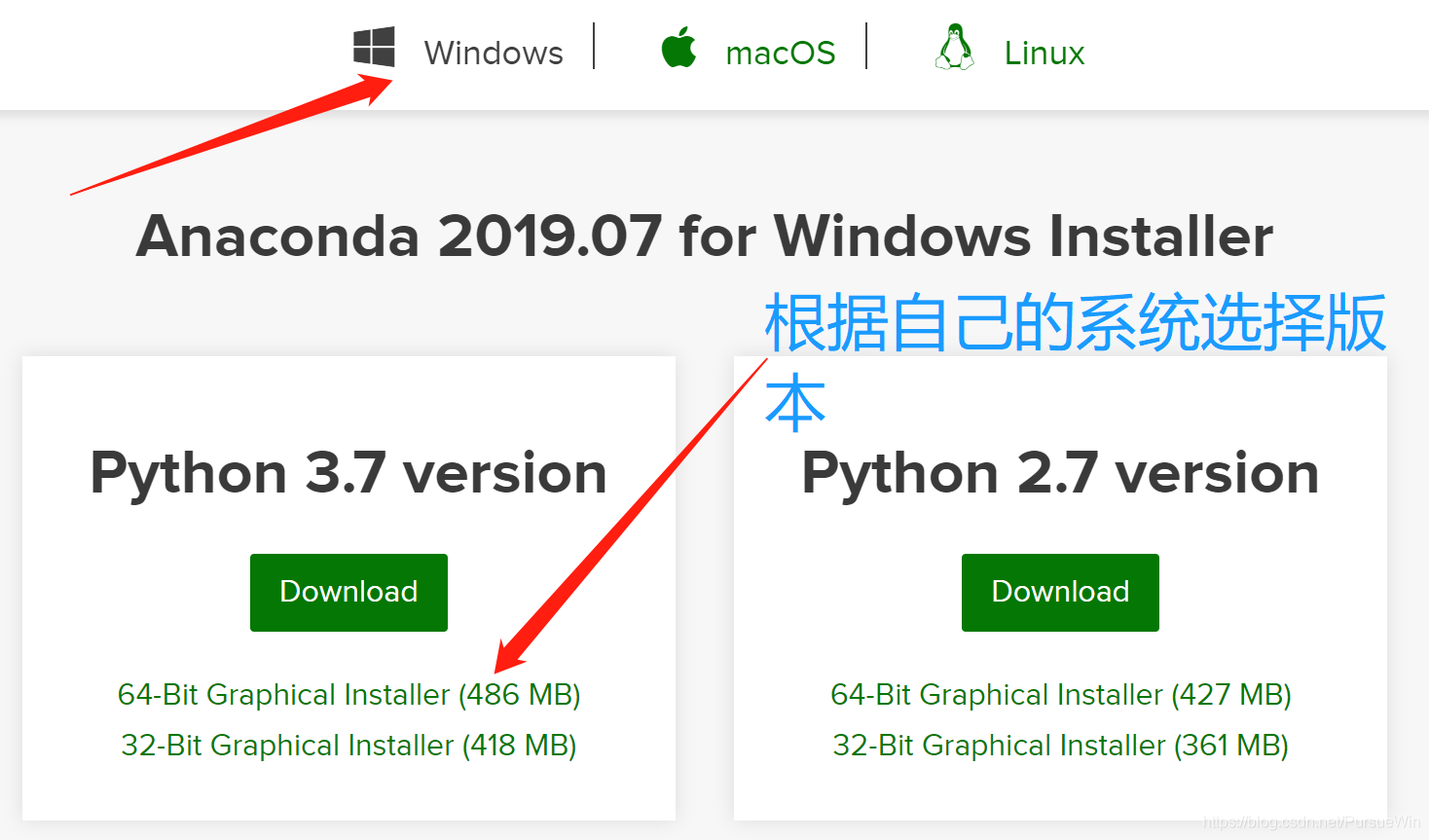
(2)下载后,选择安装包,点击next
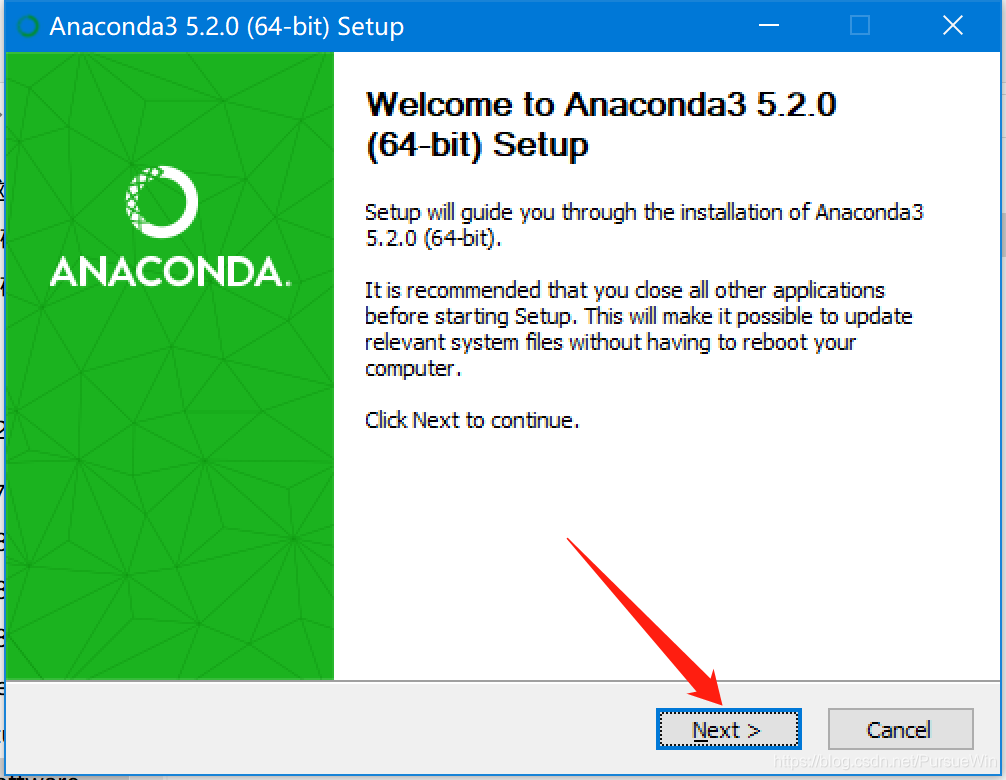
(3)选择“I agree”选项
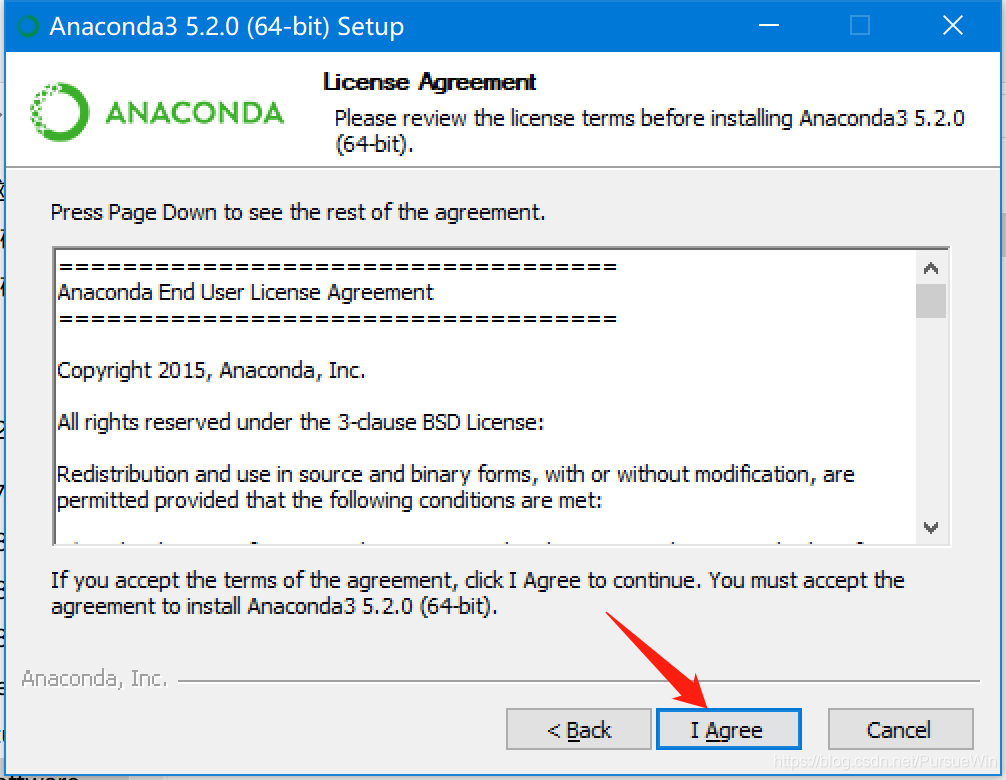
(4)选择Just Me就可以
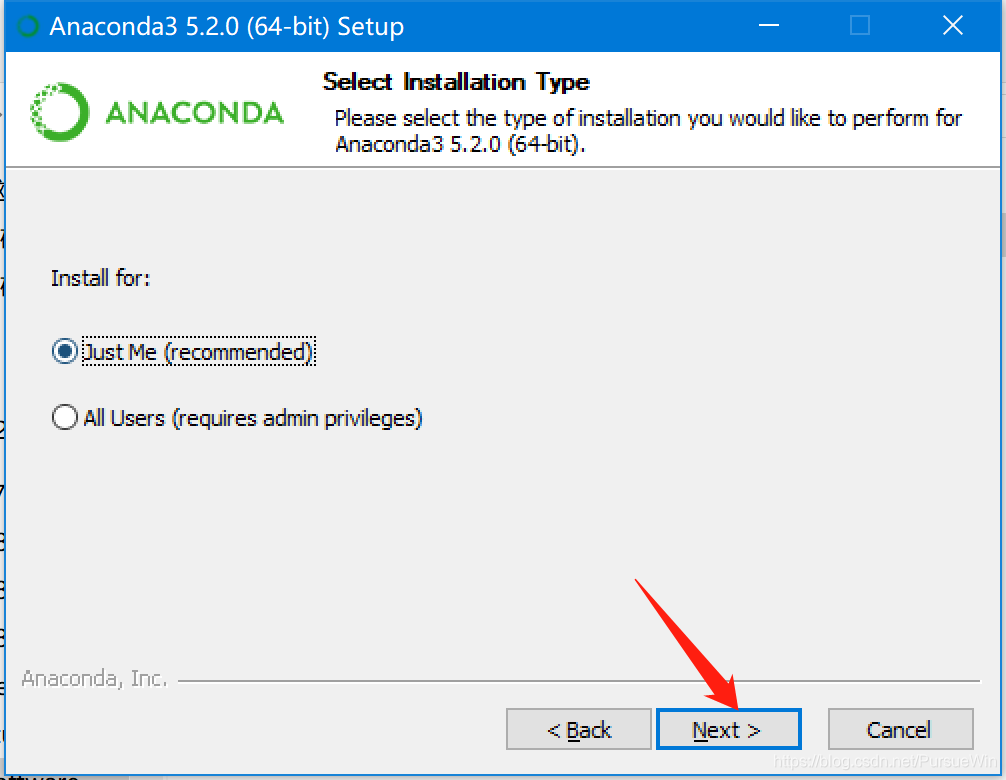
(5)点击“Browse”选择安装的路径,接下来就是等待安装了,安装挺快的。
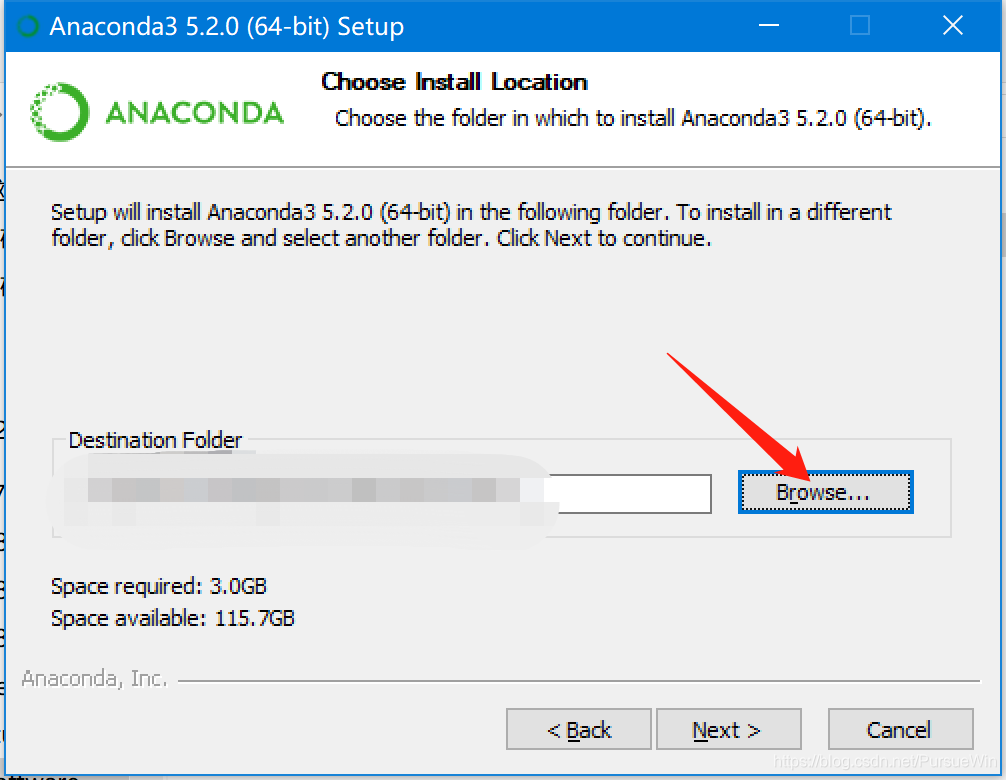
(6)进度条结束时,选择next按钮
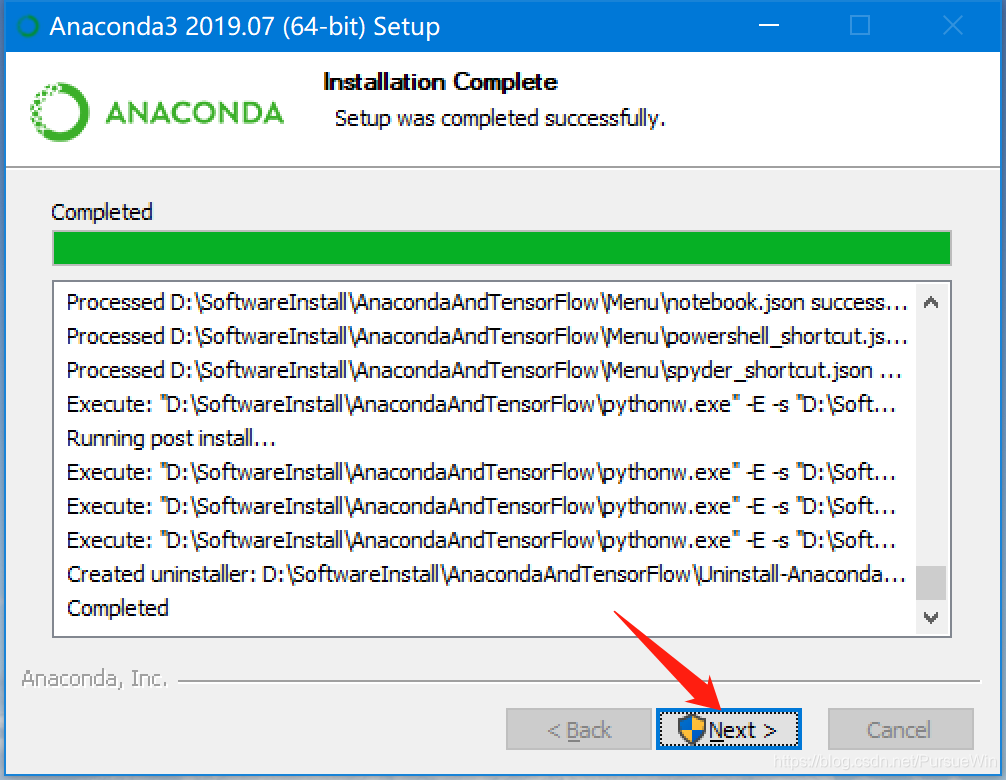
(7)取消勾选,然后点击“Finish”按钮,完成安装。
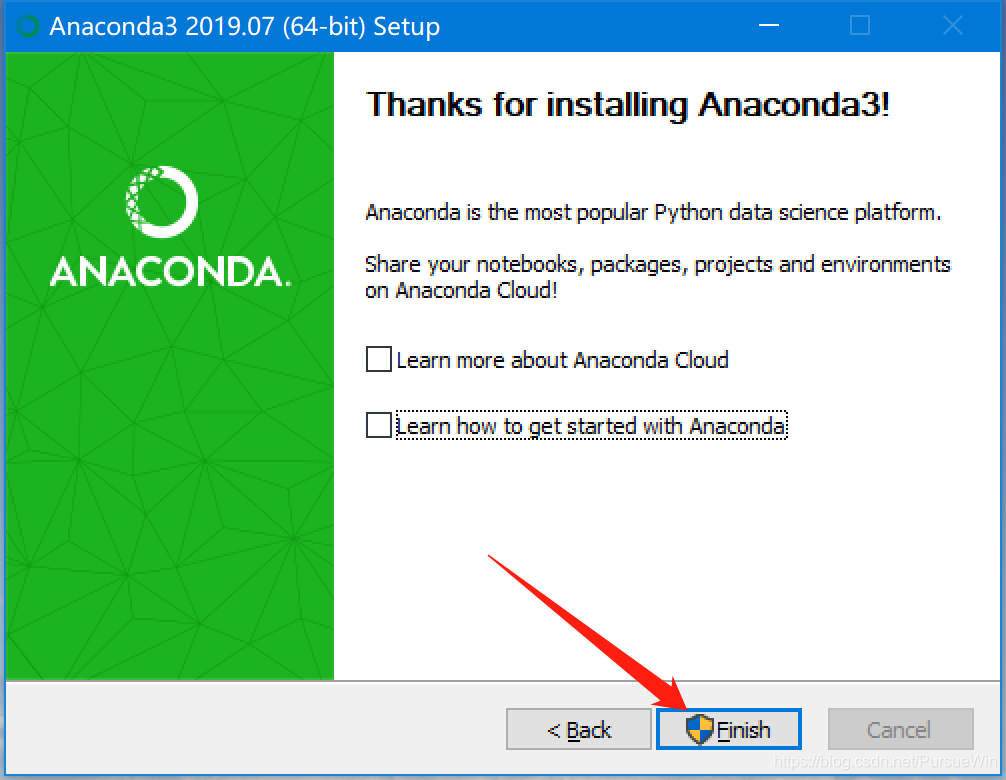
2、Anaconda安装成功与否测试
(1)进入Windows系统的cmd界面:然后输入:conda --version检查anaconda的版本

(2)检查目前安装了哪些环境变量:conda info --envs,如下所示即为成功

3、安装python
(1)需要安装一个Python解译器,可以使用conda search --full -name python(Anaconda如果比较新的版本,可以使用conda search --full --name python)检查支持的Python版本。我安装的就是比较新的版本,所以使用的是conda search --full --name python检查Python版本
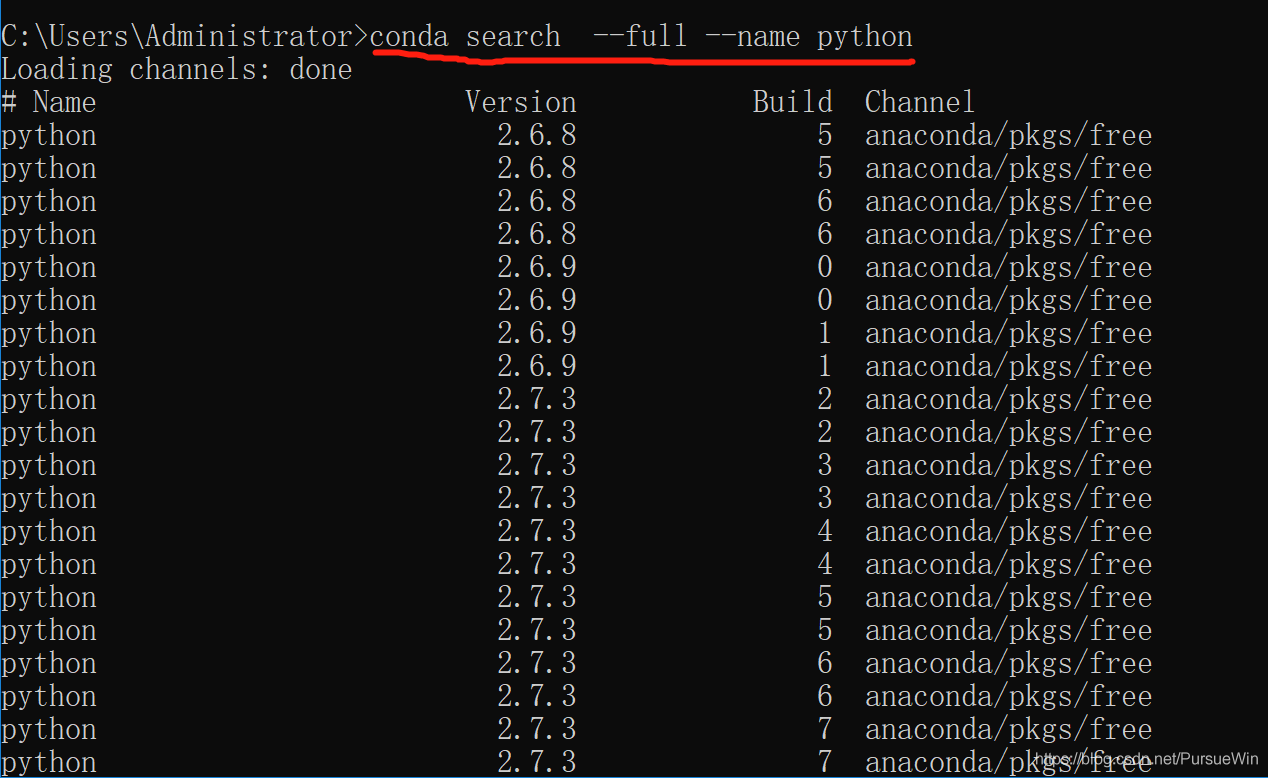
(2)安装Python解译器:conda create --name tensorflow python=3.6,我安装的是3.6版本,你可以根据自己需要安装自己的需要选择版本。(为了不出错,建议你也安装3.6版本)
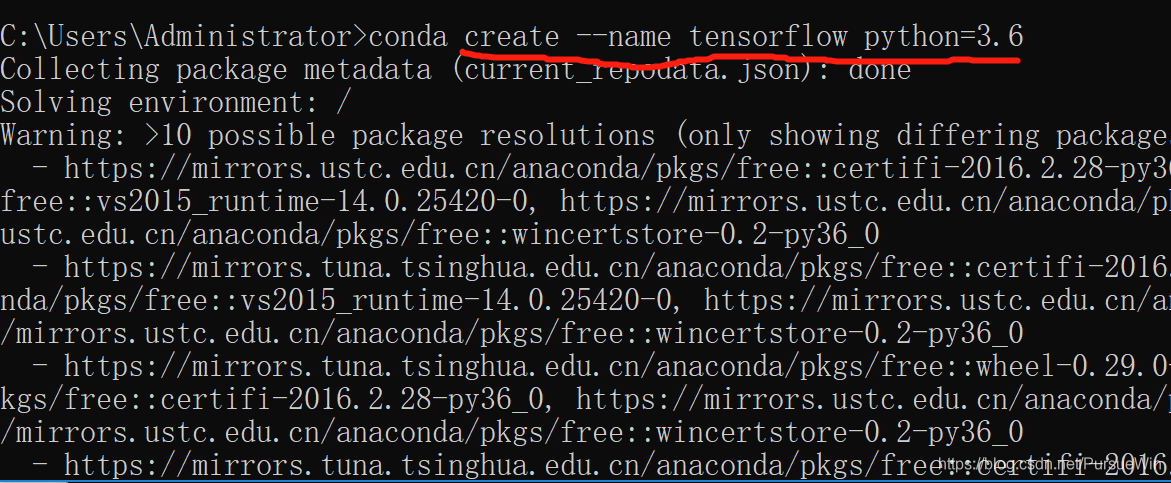
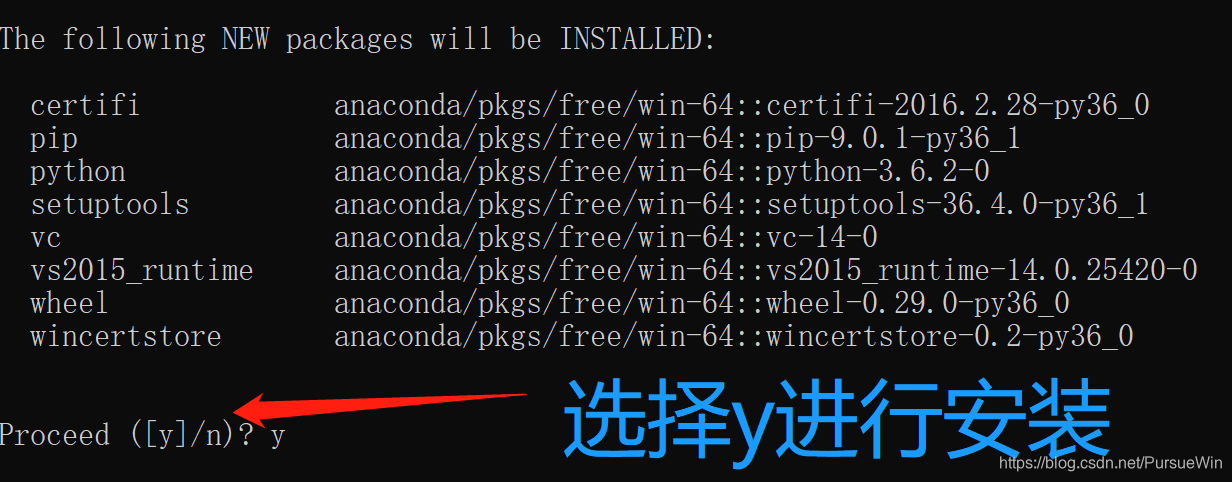
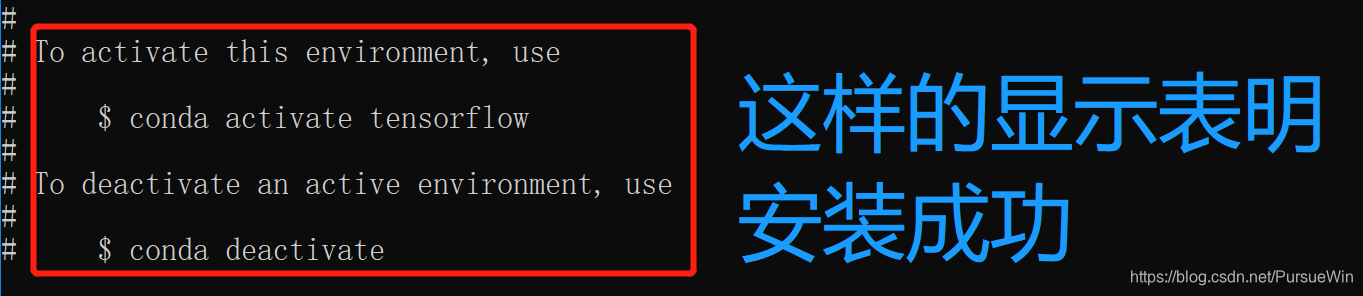
4、检查TensorFlow环境添加成功与否
(1)激活tensflow的环境:activate tensorflow

(2)检测tensflow的环境添加到了Anaconda里面:conda info --envs

(3)退出tensorflow的环境:deactivate tensorflow(不过这里不需要退出哈,因为我们要进行TensorFlow安装)
5、TensorFlow安装
前提: 在激活TensorFlow情况下(即前边有tensorflow字样),如果没有激活,需使用:activate tensorflow进行激活
(1)使用如下命令进行安装TensorFlow:pip install --upgrade --ignore-installed tensorflow,等待安装就可以了。
提示: 如果提示需要你升级你的pip的版本,那么你就根据上面的提示进行命令安装就可以了。我这里就遇到了,所以我升级了版本:python -m pip install --upgrade pip。

(2)安装TensorFlow:pip install --upgrade --ignore-installed tensorflow
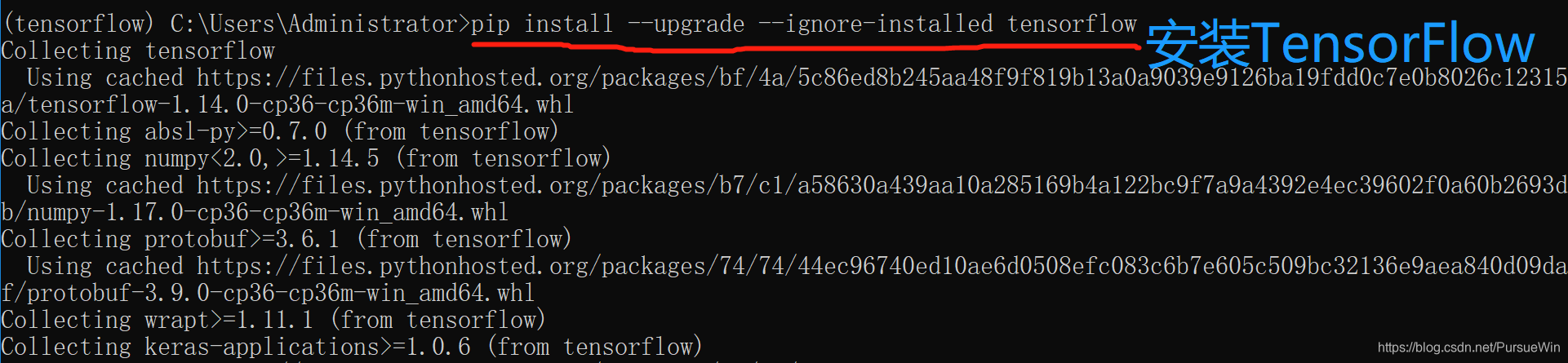
6、测试TensorFlow安装是否成功
(1)打开之前安装的Anaconda,选择prompt
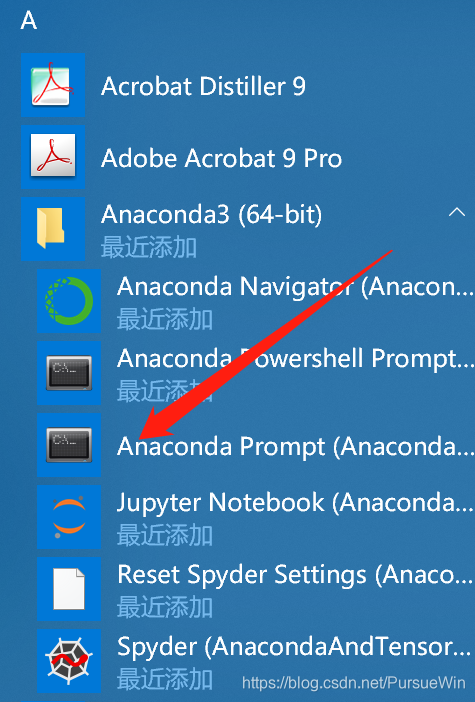
(2)使用activate tensorflow切换到tensorflow环境

(3)输入python进入Python编译环境

(4)依次输入如下命令:
import tensorflow as tf
hello = tf.constant('hello,tf')
sess = tf.Session()
print(sess.run(hello))
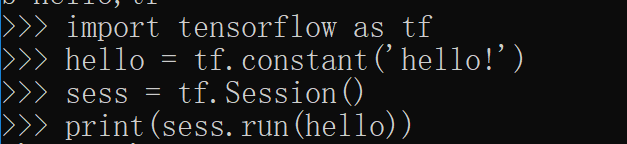
(5)显示如下结果表示测试成功:

7、配置TensorFlow至Pycharm
安装好TensorFlow后,我们需要将对应的Python解译器配置至Pycharm中,才能够进行执行程序,配置步骤如下:
(1)打开Pycharm,点击“file”菜单下的settings
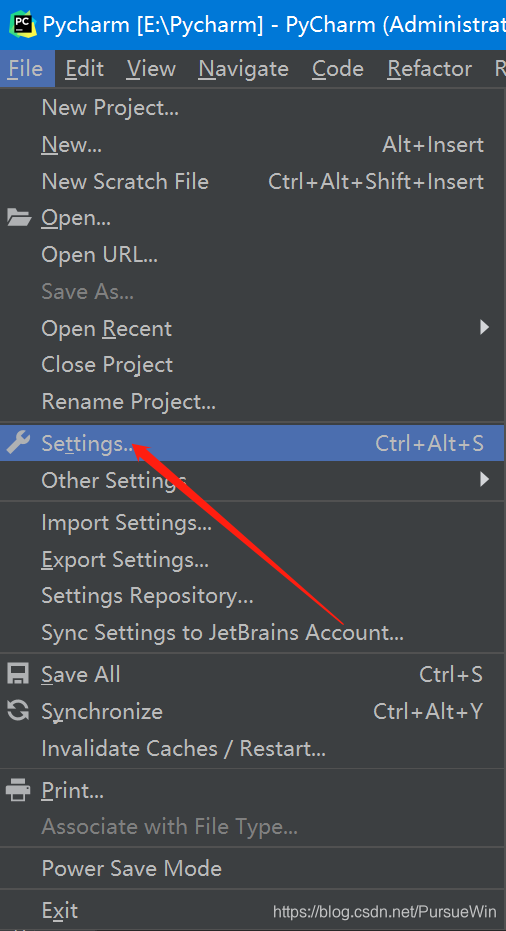
(2)点击“Project:Pycharm”中的“Project Interpreter”,点击右侧的小三角下的“Add”按钮,添加安装TensorFlow下的Python
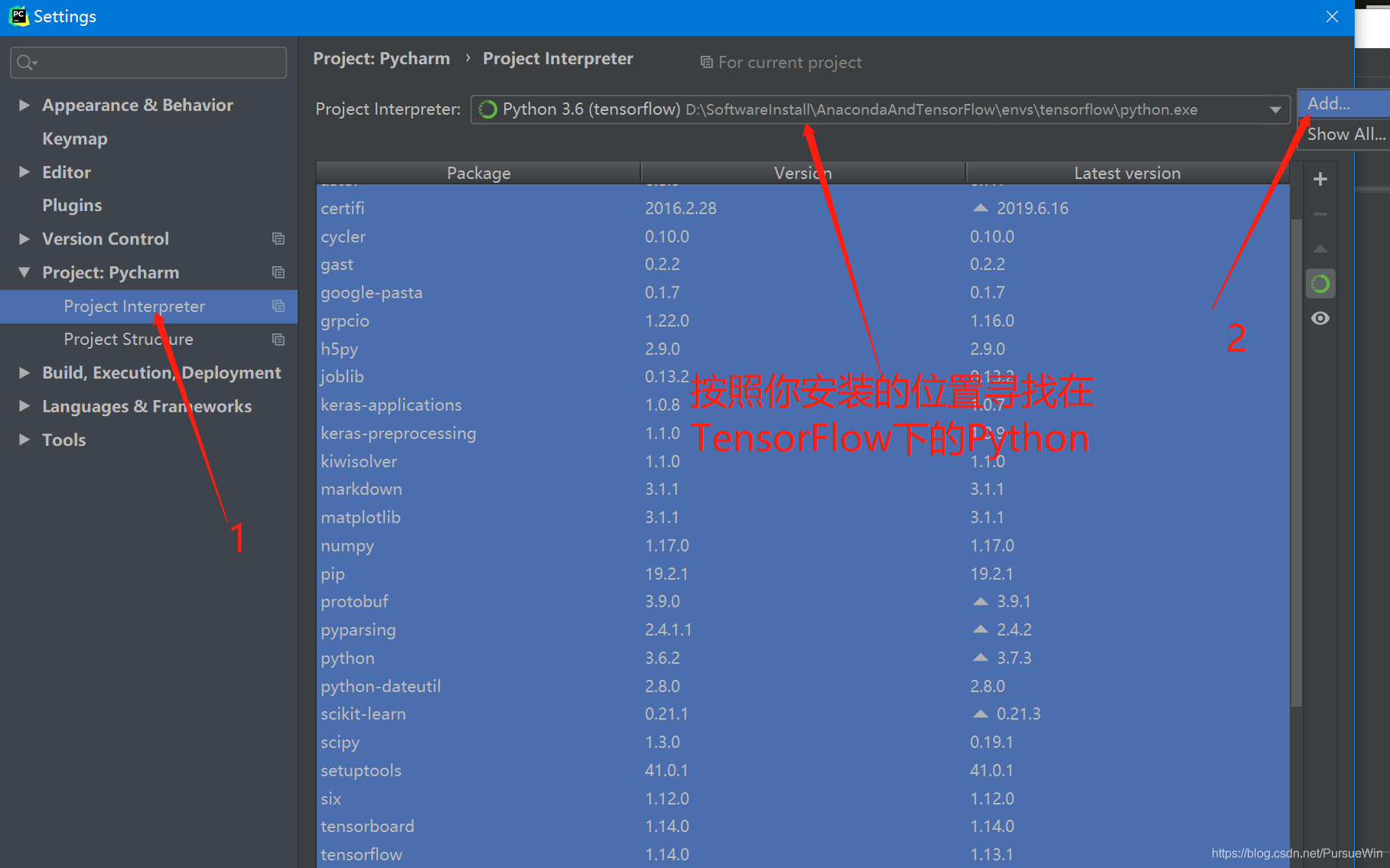
(3)配置好以后,输入如下代码:
import tensorflow as tf
hello = tf.constant('hello,tf')
sess = tf.compat.v1.Session()
print(sess.run(hello))
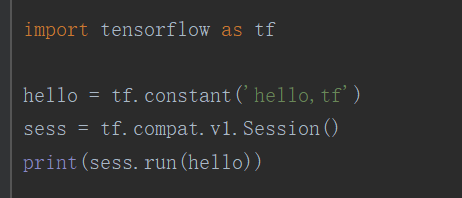
执行结果:
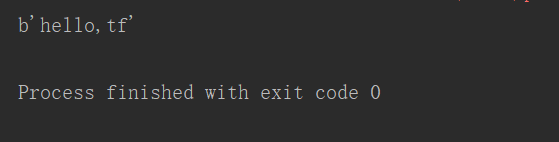
Anaconda、TensorFlow安装和Pycharm配置详细教程,亲测有效!的更多相关文章
- pycharm 配置autopep8(亲测可行)
autopep8是一个可以将Python代码自动排版为PEP8风格第三方包,使用它可以轻松地排版出格式优美整齐的代码.网络上有很多介绍如何在pycharm中配置autopep8的方案,但很多方案中还是 ...
- PyCharm Django Python 开发环境配置 详细教程
PyCharm Django Python 开发环境配置 详细教程 1. Python 下载及安装 (1)根据需要的版本去 Python 官网(https://www.python.org/downl ...
- MySQL5.7免安装版配置详细教程
MySQL5.7免安装版配置详细教程 一. 软件下载 Mysql是一个比较流行且很好用的一款数据库软件,如下记录了我学习总结的mysql免安装版的配置经验,要安装的朋友可以当做参考哦 mysql5.7 ...
- dedecms织梦二次开发报名表单模块插件安装及配置详细教程
网上找了很多,都不是太满意,功能不全不全不说,还没有详细的安装配置教程,经过自己的折腾,成功了修改程序并配置成功,亲测,试用没有问题!所以,决定给大家出一个针对新手的详细教程. 废话不多,直接上干货. ...
- Tableau Server注册安装及配置详细教程
Tableau Server注册安装及配置详细教程 本文讲解的是 Tableau Server 10.0 版本的安装及配置 这里分享的 TableauServer 安装版本为64位的10.0版本Ser ...
- Windows+Python+anaconda机器学习安装及环境配置步骤
Windows+Python+anaconda机器学习安装及环境配置步骤 1. 下载安装python3.6以上版本(包含pip,不用自己安装)2. 直接下载安装pycharm安装包(用于编写pytho ...
- VSCode Java 开发环境配置 详细教程
VSCode Java 开发环境配置 详细教程 配置java 下载 用于现在大多数使用者用的是java 8,小白的我先安装java 8好了,^ w ^. 下载地址:Java 8 | Java SE 打 ...
- VSCode PHP 开发环境配置 详细教程
VSCode PHP 开发环境配置 详细教程 这篇文章主要介绍了VScode+PHPstudy配置PHP开发环境的步骤,整理了官方以及优秀第三方的内容,对于学习和工作有一定借鉴意义. 配置过程 第一步 ...
- VMware12版虚拟机怎么安装win7系统(详细教程
转自:http://jingyan.baidu.com/article/cd4c29791fcf1b756e6e6034.html VMware12版虚拟机怎么安装win7系统(详细教程) 现 在很多 ...
随机推荐
- 交叉编译QT 5.6.2 Shell脚本
测试环境: CPU: AT91SAM9X35 Linux: Atmel提供的linux-at91-linux4sam_5.3 (Linux-4.1.0) 转载请注明: 凌云物网智科嵌入式实 ...
- centos6.8启动防火墙的艰辛过程
首先我的/etc/sysconfig/iptables文件没有. 解决办法: 1.任意运行一条iptables防火墙规则配置命令: iptables -P OUTPUT ACCEPT 2.对iptab ...
- 【Windows Of CCPC HDU - 6708】【打表,找规律】
题意分析 HDU - 6708 题意:给出一个整数k,要求你输出一个长和宽均为2^k^ 的符合要求的矩阵.比如k等于1时输出 \[ \begin{matrix} C & C \\ P & ...
- Suring开发集成部署时问题记录
前言 开发时一定要用管理员模式打开VS或者VSCODE进行开发,同时不要在nuget上直接下载,要去github上下载源代码调试.第一方便调试,第二Surging迭代较快,nuget版本往往不是最新的 ...
- 在SpringMVC中,jsp和后台互相传值
如题,这个是以前做的笔记,现在搬到博客上...... package com.ruide.action; import java.util.HashMap; import java.util.Ma ...
- Windows 7 sometimes breaks FTP connections on Java 7 if firewall is enabled.
Solution: 用管理员身份,在cmd命令行输入: netsh advfirewall set global StatefulFTP disable 会关闭防火墙,从而解决问题.
- ZOJ - 3870-Team Formation二进制,位运算
传送门:http://acm.zju.edu.cn/onlinejudge/showProblem.do?problemCode=3870 题意:找出一个数列中的两个数,所有通过异或和使得结果同时大于 ...
- CF - 1108 F MST Unification
题目传送门 题意:在一幅图中, 问需要使得多少条边加一,使得最小生成树只有一种方案. 题解:Kruskal, sort完之后,对于相通的一个边权w,我们可以分析出来有多少边是可以被放到图里面的,然后我 ...
- lightoj 1283 - Shelving Books(记忆化搜索+区间dp)
题目链接:http://www.lightoj.com/volume_showproblem.php?problem=1283 题解:这题很显然一看就像是区间dp,但是单纯的区间dp好像解决不了问题可 ...
- Atcoder D - 3N Numbers(优先队列+dp)
题目链接:http://abc062.contest.atcoder.jp/tasks/arc074_b 题意:给出3*n个数要求去掉n个数使得剩下的前n个数-后n个数的差最大. 题解:显然是一道如果 ...
